Google Assistant yog tus pabcuam virtual uas tso cai rau koj siv lub suab hais kom qhia Google Tsev thiab lwm yam khoom siv txuas nrog ua haujlwm, xws li teeb tsa kev teem sijhawm lossis xa ntawv. Nws tau tsim los ua haujlwm nrog ntau hom lus, tab sis koj yuav ntsib teeb meem thaum hloov cov lus teeb tsa ntawm Google Assistant.
Ntawm no yog saib yog vim li cas qhov teeb meem no tshwm sim thiab yuav kho li cas siv Google Assistant app ntawm ib qho khoom siv hauv Android.
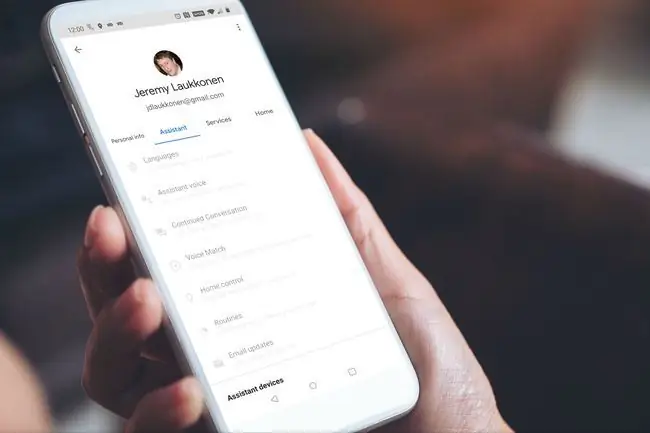
Ua rau Vim Li Cas Koj Thiaj Tsis Hloov Google Assistant Cov Lus
Google Assistant ua haujlwm zoo nrog lus Askiv, tab sis nws tau tsim los ua haujlwm nrog lwm hom lus thiab. Txawm li cas los xij, koj lub xov tooj smartphone zoo li tsim los txhawb ntau hom lus tshaj li Google Assistant muab.
xav tias koj muab koj lub xov tooj rau ib hom lus uas Google Assistant tseem tsis tau txhawb nqa, xws li lus Askiv (Jamaica). Thaum qhov no tshwm sim, Google Assistant tuaj yeem tiv thaiv koj los ntawm kev hloov nws cov lus nkag.
Txoj hauv kev yooj yim tshaj plaws kom rov muaj peev xwm hloov Google Assistant cov lus yog hloov cov lus teeb tsa hauv koj lub xov tooj mus rau Askiv (Tebchaws Asmeskas), uas muaj kev txhawb nqa tag nrho hauv Google Assistant.
Yog tias ua qhov ntawd tso cai rau koj hloov Google Assistant cov lus rau koj cov lus nyiam, koj tuaj yeem rov qab mus rau hauv koj lub xov tooj qhov chaw thiab hloov cov lus hauv kab lus rau qee yam uas koj nyiam.
Ua tib zoo mloog ob hom lus thiab cheeb tsam. Piv txwv li, koj tuaj yeem teeb koj lub xov tooj rau Portuguese (Portugal), Portuguese (Macau), Portuguese (Brasil), lossis lwm tus, tab sis Google Assistant txhawb Portuguese (Brasil) nkaus xwb).
Yuav Kho Li Cas Thaum Koj Hloov Tsis Tau Google Assistant Cov Lus
Ua raws cov kauj ruam no, nyob rau hauv qhov kev txiav txim nthuav tawm, kom tau txais koj cov lus hauv Google Assistant hauv kev ua haujlwm dua.
- Hloov koj cov lus hauv Android. Cov lus system yog cais los ntawm Google Assistant hom lus, thiab nws tuaj yeem hloov pauv los ntawm kev teeb tsa ntawm koj lub xov tooj.
-
Hloov Google Assistant input lus. Tom qab hloov koj lub xov tooj lub kaw lus rau lus Askiv (Tebchaws Asmeskas), koj yuav tsum tuaj yeem hloov Google Assistant cov lus. Tsis zoo li cov lus tseem ceeb, uas tso cai rau koj xaiv los ntawm cov npe ntev, Google Assistant tso cai rau koj xaiv los ntawm cov lus txhawb nqa xwb.
- Tshawb nrhiav kev hloov tshiab. Yog tias hloov koj lub xov tooj cov lus rau ib hom lus tsis tso cai rau koj hloov Google Assistant cov lus, tej zaum yuav muaj teeb meem nrog Google app. Tshawb xyuas txhua qhov hloov tshiab lossis thaj ua rau thaj ntawm Google Play store.
- Restore Google Assistant app. Google Assistant cia siab rau Google app ua haujlwm, yog li cov ntaub ntawv tsis raug hauv zos lossis kab laum hauv qhov hloov tshiab tshiab ntawm lub app tuaj yeem tiv thaiv koj los ntawm kev hloov Google Assistant cov chaw, xws li cov lus nkag. Yog tias koj tseem tsis tuaj yeem kho qhov teeb meem, sim rov qab kho Google Assistant app rau nws lub Hoobkas nqis.
- Hu rau Google Kev Pabcuam. Yog tias koj tseem tsis tuaj yeem daws qhov teeb meem, hu rau Google tus neeg siv khoom txhawb nqa kom tau txais kev pab ntxiv.






